A CompactGUI tömöríti a telepített programokat, és lemezterületet takarít meg
(Are)Mindig kifogy a hely a merevlemezen ? A naponta használt számítógépre telepített programok átlagos száma az évek során nőtt. Ez nem csak több helyet igényel, hanem kevesebb helyet hagy a többi fájl számára is. A tömörítés(Compression ) az egyik dolog, amely segíthet néhány további fájl elhelyezésében ugyanarra a lemezre. A tömörítés, amelyről beszélünk, nem a szokásos tömörítés, amely magában foglalja a fájlok ZIP vagy RAR fájlba való tömörítését. De inkább fájlrendszer szintű tömörítésről beszélünk.
A Windows 10/8.1 beépített eszközzel rendelkezik, a Compact.exe néven . (compact.exe. )Ennek az eszköznek a fő feladata a fájlok és mappák tömörítése NTFS - tömörítéssel. Mint említettük, nem hoz létre külön ZIP vagy RAR fájlt, hanem a fájlrendszer szintjén használja a tömörítési algoritmusokat. Ez több szabad területet eredményez, és továbbra is használhatók lesznek a programjai és alkalmazásai. A Compact a parancssorból vagy egy mappa tulajdonságaiból érhető el. A legtöbb felhasználó nem tudja kihasználni ezt a funkciót csak azért, mert nehéz elérni. A bejegyzésben a CompactGUI(CompactGUI) nevű ingyenes eszközről fogunk beszélni, amely nagyban megkönnyíti a compact.exe használatát.
(Compress)A telepített programok (Programs)tömörítése CompactGUI segítségével
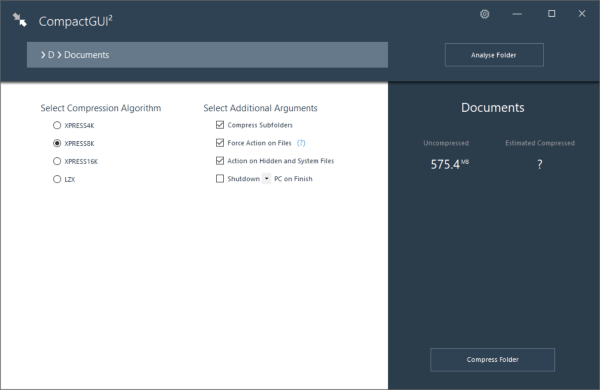
A CompactGUI -t tekintheti köztes megoldásnak Ön és a Windows compact.exe fájlja között. A grafikus felhasználói felület(GUI) nagyon egyszerűvé teszi a fájlok tömörítését. Az eszköz megjeleníti az összes statisztikát, és lehetővé teszi a tömörítési algoritmus kiválasztását is. Van még néhány további érv, amelyeket ebben a bejegyzésben tovább tárgyaltunk.
A kezdéshez válassza ki a tömöríteni kívánt mappát. Bármi lehet, játék vagy telepített alkalmazás vagy bármilyen más mappa. Miután kiválasztott egy mappát, a bal oldali panelen megtekintheti a statisztikákat. Vagy nyomja meg a „Mappa elemzése” gombot az aktuális tömörítési állapot megtekintéséhez. A program megjeleníti az aktuális méretet és a becsült tömörített méretet. Pontos képet kaphat arról, hogy mennyi helyet fog megtakarítani.
Most itt az ideje, hogy válasszon egy tömörítési algoritmust. Alapvetően négy tömörítési algoritmus áll rendelkezésre, és ezek a következők:
- XPRESS4K : Ez a leggyorsabb, de a tömörítés a leggyengébb.
- XPRESS8K : A sebesség és az erő köztes kombinációja.
- XPRESS16K : Erősebb, de lassabb.
- LZX : A legerősebb és a leglassabb, csak jó feldolgozási teljesítménnyel rendelkező gépeken használható.
Alapértelmezés szerint a compact.exe az XPRESS8K algoritmust futtatja, és ez a leginkább ajánlott.
Van néhány további érv, amelyet a CompactGUI támogat . Engedélyezheti/letilthatja az almappák tömörítését, vagy kényszeríthet műveleteket a fájlokon. Ezenkívül rejtett és rendszerfájlokat is tartalmazhat a tömörítésben. És van ez az utolsó lehetőség a számítógép leállítására/újraindítására/altatására, miután a tömörítés befejeződött. Most már készen áll a tömörítési folyamat elindítására.
Az eszköz képes a háttérben futni, és akár a tálcára is minimalizálhatja. Automatikusan értesíti Önt, ha a tömörítés befejeződött. Ezen túlmenően, egy mappa jobb egérgombos menüjében hozzáadhat egy parancsikont a CompactGUI -hoz.(CompactGUI)
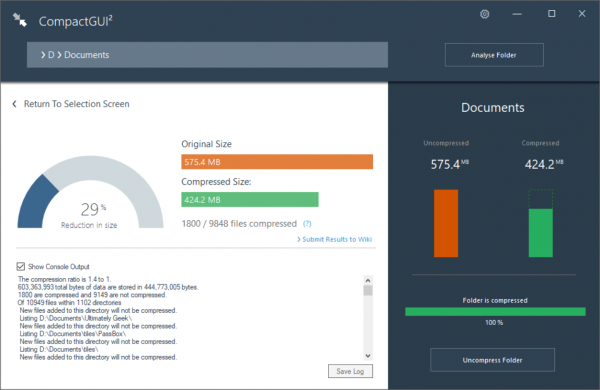
A tömörítés befejezése után megtekintheti a tömörített mappával kapcsolatos összes statisztikát és részletet. Összehasonlíthatja a méreteket a tömörítés előtt és után, és láthatja a méret százalékos csökkenését. Az eszközben elérhető kicsomagolási lehetőség segítségével könnyedén visszacsomagolhatja a mappákat eredeti állapotukba.
A CompactGUI(CompactGUI) egy nagyszerű grafikus felhasználói felület(GUI) a beépített compact.exe számára. Mostantól könnyedén tömörítheti a mappákat, és megtakaríthat lemezterületet. És a legjobb az egészben az, hogy a fájlok és almappák még tömörítés után is elérhetők lesznek. Az eszköz idő- és helytakarékos is. Kattintson ide(here)(here) a CompactGUI letöltéséhez.
Related posts
Ingyenes Disk Space Analyzer szoftver Windows 11/10 rendszerhez
Az AppCleaner egy nagy teljesítményű szeméttisztító Windows PC-hez
A Xinorbis egy ingyenes merevlemez-, mappa- és tárolóelemző a Windows 10 rendszerhez
A JDiskReport egy remek ingyenes lemezelemző, de a működéséhez Java szükséges
A CCleaner 5 áttekintése: Távolítsa el a számítógépes kéretlen fájlokat, és szabadítson fel lemezterületet
Ingyenes szoftver a merevlemez állapotának megfigyelésére és ellenőrzésére, esetleges meghibásodások miatt
15 módszer a lemezterület felszabadítására a Windows 10 rendszerben
A Storage Sense letiltása a Windows 11/10 rendszerben
A Full Temp mappa Kevés lemezterület hibát vált ki a Windows 10 rendszerben
Szerezze meg lemezhasználati statisztikáját az ingyenes Filelight alkalmazással Windows 10 rendszerhez
A program- és alkalmazásméretek megtekintése Windows 10 rendszerben
A lemezkvóta engedélyezése és beállítása a felhasználók számára a Windows 11/10 rendszerben
A kötet árnyékmásolatainak törlése a Windows 11/10 rendszerben
Távolítsa el a nem kívánt Windows-programokat, alkalmazásokat, mappákat és funkciókat
Törölje a Lemezkarbantartó eszközt az ÖSSZES ideiglenes fájlt a Windows 11/10 rendszerben
Merevlemez-meghajtók cseréje Windows 11/10 rendszerben a Hot Swap funkcióval
Merevlemez tele? Hogyan lehet megtalálni a legnagyobb fájlokat a Windows 11/10 rendszeren?
A 99 legjobb Windows ingyenes program, amelyről esetleg nem is tud
A Cleanmgr+ a klasszikus Windows Lemezkarbantartó eszköz alternatívája
A Lemeztöredezettség-mentesítő megnyitása Windows rendszerben (12 mód) -
